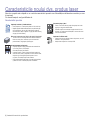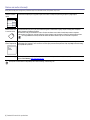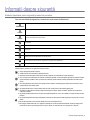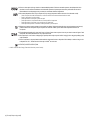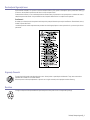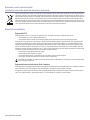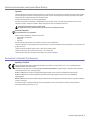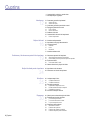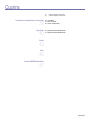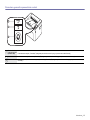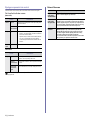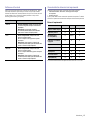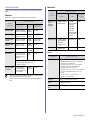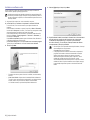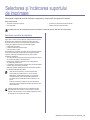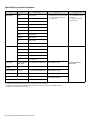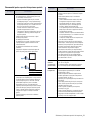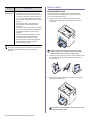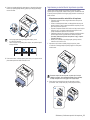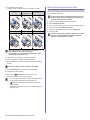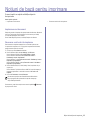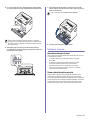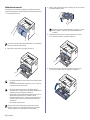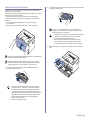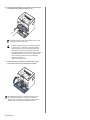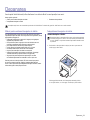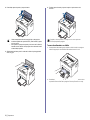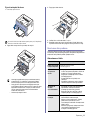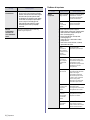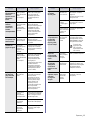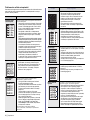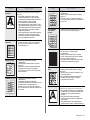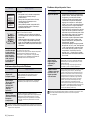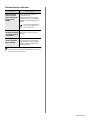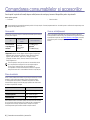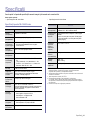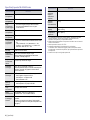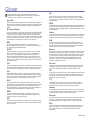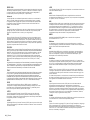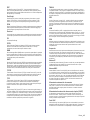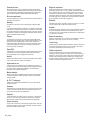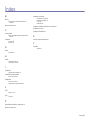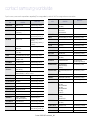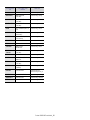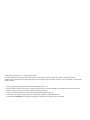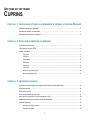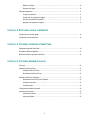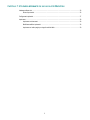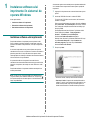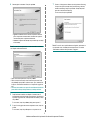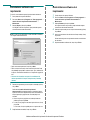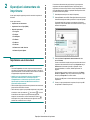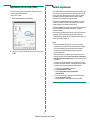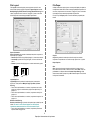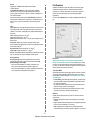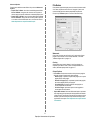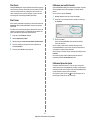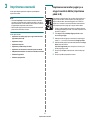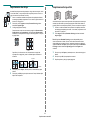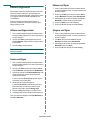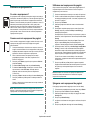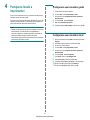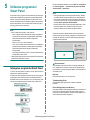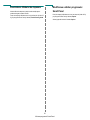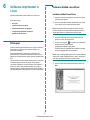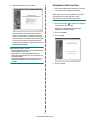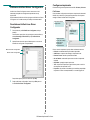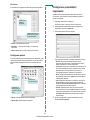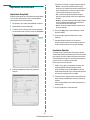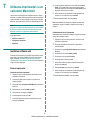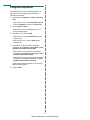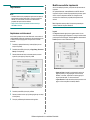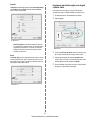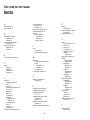Samsung ML-1640 Manual de utilizare
- Categorie
- Copiatoare
- Tip
- Manual de utilizare

ML-1640 Series
ML-2240 Series
Imprimantă laser mono
Ghidul utilizatorului
imaginează-ţi posibilităţile
Vă mulţumim că aţi cumpărat un produs Samsung.

2_Caracteristicile noului dvs. produs laser
Caracteristicile noului dvs. produs laser
Noua dvs. maşină este echipată cu un număr de caracteristici speciale care îmbunătăţesc calitatea documentelor pe care
le imprimaţi.
Cu această maşină, aveţi posibilitatea să:
Imprimaţi la calitate şi viteză excelente
•Puteţi imprima cu o rezoluţie de până la 1.200 x 600 dpi.
•Maşina imprimă hârtie de dimensiune A4 cu până la 16 ppm
(ML-1640 Series), 22 ppm (ML-2240 Series) şi hârtie
de dimensiune Letter cu până la 17 ppm (ML-1640 Series),
23 ppm (ML-2240 Series).
Manevraţi numeroase tipuri diferite de material imprimabil
• Tava de 150 de coli acceptă hârtie de diferite dimensiuni,
hârtie cu antet, plicuri, etichete, suport cu dimensiuni
particularizate, cărţi poştale şi hârtie grea.
Creaţi documente profesionale
• Imprimaţi filigrane. Puteţi particulariza documentele dvs.
cu cuvinte, precum „Confidenţial”.
Consultaţi Secţiune de software.
• Imprimaţi postere. Textul şi imaginile fiecărei pagini din
document sunt mărite şi imprimate în cadrul colii de hârtie,
după care pot fi aranjate împreună pentru a forma
un poster. Consultaţi Secţiune de software.
•Puteţi utiliza hârtie simplă pentru formulare preimprimate
şi hârtie cu antet. Consultaţi Secţiune de software.
Economisiţi timp şi bani
• Pentru a economisi hârtie, puteţi să imprimaţi mai multe
pagini pe o singură coală de hârtie.
•Această maşină economiseşte energia electrică în mod
automat, prin reducerea substanţială a consumului atunci
când nu este utilizată.
.
Imprimare în diferite medii
•Puteţi imprima de pe diverse sisteme de operare, cum ar fi
Windows, Linux şi Macintosh.
•Maşina este echipată cu o interfaţă USB.
Caracteristici speciale

Caracteristicile noului dvs. produs laser_3
Caracteristici în funcţie de modele
Maşina este proiectată să accepte toate cerinţele dvs. de documente.
Caracteristicile de bază ale acestei maşini includ:
( : Inclus)
Despre acest ghid al utilizatorului
Acest ghid al utilizatorului furnizează informaţii pentru înţelegerea esenţială a maşinii precum şi explicaţii detaliate pentru fiecare pas din timpul utilizării reale. Atât
utilizatorii începători cât şi cei profesionişti pot să consulte acest manual pentru instalarea şi utilizarea maşinii.
Unii termeni din acest manual sunt interschimbabili, ca mai jos:
• Document este sinonim cu original.
• Hârtie este sinonim cu suport sau suport de imprimare.
•Această explicaţie din ghidul utilizatorului este bazată în principal pe ML-2240 Series. Este posibil ca unele ilustraţii să fie diferite pentru ML-1640 Series.
Tabelul următor prezintă convenţiile din acest ghid.
Caracteristici ML-1640 ML-2240
USB 2.0 de mare viteză
Imprimare duplex (pe două feţe) (manual)
Convenţie Descriere Exemplu
Aldin Se utilizează pentru texte de pe afişaj sau pentru imprimări efective la maşină. Start
Notă Se utilizează pentru a furniza informaţii suplimentare sau specificaţii detaliate
ale funcţiilor şi caracteristicilor maşinii.
Formatul de dată poate fi diferit
de la o ţară la alta.
Atenţie Se utilizează pentru a transmite informaţii utilizatorului pentru a proteja maşina
de deteriorări mecanice sau de funcţionare defectuoasă.
Nu atingeţi suprafaţa verde de sub
cartuşul de toner.
Notă de subsol Se utilizează pentru a furniza informaţii mai detaliate cu privire la anumite
cuvinte sau la o frază.
a. pagini pe minut
(Pentru informaţii
suplimentare, consultaţi
pagina 1.)
Se utilizează pentru a ghida utilizatorii la pagina de referinţă pentru informaţiile
suplimentare detaliate.
(Pentru informaţii suplimentare, consultaţi
pagina 1.)

4_Caracteristicile noului dvs. produs laser
Găsirea mai multor informaţii
Puteţi găsi informaţii pentru configurarea şi utilizarea maşinii în următoarele resurse, fie imprimate, fie pe ecran.
Informaţii din sursă deschisă sunt disponibile pe site-ul web al Samsung, www.samsung.com.
Ghidul de instalare
rapidă
Furnizează informaţii despre configurarea maşinii, fiind necesar să urmaţi instrucţiunile din ghid pentru a pregăti maşina.
Ghidul utilizatorului,
în versiune online
Vă furnizează instrucţiuni pas cu pas pentru utilizarea integrală a caracteristicilor maşinii şi conţine informaţii pentru întreţinerea
maşinii, depanare şi instalarea accesoriilor.
De asemenea, acest ghid al utilizatorului conţine o Secţiune de software care vă oferă informaţii despre modul de imprimare
a documentelor cu maşina dvs. pe diverse sisteme de operare şi despre modul de utilizare a programelor utilitare software incluse.
Nu aveţi posibilitatea să accesaţi manualul de utilizare din folderul Manual de pe CD-ul cu software-ul imprimantei.
Ajutor pentru
driverul imprimantei
Vă pune la dispoziţie informaţ
ii de ajutor cu privire la proprietăţile driverului imprimantei şi instrucţiuni în vederea configurării
proprietăţilor pentru imprimare. Pentru a accesa un ecran de ajutor pentru driverul imprimantei, faceţi clic pe
Help
din caseta de dialog
cu proprietăţi ale imprimantei.
Site Web Samsung Dacă aveţi acces la Internet, puteţi obţine ajutor, asistenţă, drivere de imprimantă, manuale şi informaţii despre modul de comandare,
pe site-ul Web Samsung, www.samsungprinter.com
.

Informaţii despre siguranţă_5
Informaţii despre siguranţă
Simboluri importante pentru siguranţă şi măsuri de prevedere
Care este semnificaţia pictogramelor şi semnelor din acest manual al utilizatorului:
Aceste semne de avertizare sunt aici pentru a preveni vătămarea dvs. şi a celorlalţi. Respectaţi-le cu stricteţe. După ce aţi citit
această secţiune, păstraţi-o la loc sigur pentru referinţe viitoare.
AVERTISMENT
Pericole sau procedee nesigure ce pot conduce la vătămări corporale grave sau la deces.
ATENŢIE
Pericole sau procedee nesigure ce pot conduce la vătămări corporale minore sau la daune materiale.
ATENŢIE
Pentru a reduce pericolul de incendiu, explozie, şoc electric sau vătămare corporală în timpul utilizării maşinii, respectaţi
aceste măsuri elementare de prevedere
NU încercaţi.
NU dezasamblaţi.
NU atingeţi.
Urmaţi instrucţiunile cu stricteţe.
Scoateţi conectorul de alimentare din priza de perete.
Pentru a preveni şocurile electrice, asiguraţi-vă că maşina este împământată
.
Apelaţi centrul de service pentru ajutor.
1. Citiţi şi înţelegeţi toate aceste instrucţiuni.
2. Utilizaţi bunul simţ la fiecare utilizare a aparatelor electrice.
3. Respectaţi toate avertismentele şi instrucţiunile marcate pe dispozitiv şi în materialele ce însoţesc dispozitivul.
4. Daca o instrucţiune de utilizare pare să contrazică informaţiile de siguranţă, urmaţi informaţiile de siguranţă. Este posibil să fi înţeles
greşit instrucţiunea de utilizare. Dacă nu puteţi rezolva contradicţia, pentru asistenţă contactaţi reprezentantul de vânzări sau de
service.
5. Deconectaţi dispozitivul de la priza de CA de perete înainte de curăţare. Nu utilizaţi agenţi de curăţare lichizi sau aerosol. Pentru
curăţare utilizaţi numai o lavetă umedă.
6. Nu aşezaţi dispozitivul pe un cărucior instabil, stativ sau mas
ă. Acesta poate să cadă cauzând pagube grave.
7. Dispozitivul nu trebuie aşezat niciodată pe, lângă sau deasupra unui radiator, aparat de încălzire, aparat de aer condiţionat sau
conductă de ventilaţie.
8. Nu permiteţi prinderea cablului sub nici un obiect. Nu amplasaţi dispozitivul în zone în care cablurile vor fi supuse la călcare de către
persoane.
9. Nu supraîncărcaţi prizele de perete şi prelungitoarele. Aceasta poate diminua performanţele şi poate provoca pericol de foc sau şoc
electric.
10. Nu permiteţi animalelor de casă să roadă cablurile de CA sau de interfaţă ale PC-ului.
11. Nu împingeţi niciodată obiecte de nici o categorie în dispozitiv prin carcasă sau deschiderile acesteia. Acestea pot atinge puncte
periculoase de tensiune, provocând pericol de foc sau şoc electric. Nu vărsaţi lichid de nici o natură pe sau în dispozitiv.

6_Informaţii despre siguranţă
12. Pentru a reduce pericolul de şoc electric nu dezasamblaţi dispozitivul. Când este necesară repararea, duceţi dispozitivul la un
tehnician de service calificat. Deschiderea sau înlăturarea capacelor vă poate expune la tensiuni periculoase sau alte riscuri.
Reasamblarea incorectă poate provoca şoc electric la următoarea utilizare a dispozitivului.
13. Deconectaţi dispozitivul de la PC şi de la priza de CA şi recurgeţi la personal calificat de service în următoarele condiţii:
• Când orice parte din cablul de alimentare, mufă sau cablul de conectare este deteriorată sau uzată.
•Dacă în dispozitiv a fost vărsat lichid.
•Dacă dispozitivul a fost expus la ploaie sau apă.
•Dacă dispozitivul nu funcţionează adecvat, instrucţiunile fiind respectate.
•Dacă dispozitivul a fost scăpat, sau carcasa pare a fi deteriorată.
•Dacă dispozitivul prezintă o schimbare subită şi distinctă a performanţelor.
14. Reglaţi numai acele comenzi precizate în instrucţiunile de utilizare. Reglarea inadecvată a altor comenzi poate provoca daune şi
poate necesita lucrări de reparare majore din partea unui tehnician calificat, pentru readucerea dispozitivului la starea de
funcţionare.
15. Evita
ţi utilizarea dispozitivului în timpul unei furtuni cu fulgere. Poate exista un pericol minor de şoc electric cauzat de fulgere. Dacă
este posibil, deconectaţi alimentarea cu CA pe parcursul furtunii.
16. Dacă imprimaţi în mod continuu multiple pagini, suprafaţa tăvii de ieşire se poate încălzi. Aveţi grijă să nu atingeţi suprafaţa şi ţineţi
copiii la distanţă.
17. Pentru funcţionarea în siguranţă trebuie utilizat cablul de alimentare furnizat cu dispozitivul. Dacă utilizaţi un cablu mai lung de 2 m
la dispozitiv de 110 V, acesta trebuie să fie de tipul 16 AWG
a
sau mai mare.
18. PĂSTRAŢI ACESTE INSTRUCŢIUNI.
a. AWG: American Wire Gauge (Standardul American pentru Cabluri)

Informaţii despre siguranţă_7
Declaraţie de Siguranţă Laser
Imprimanta este certificată în S.U. pentru a se conforma cerinţelor DHHS 21 CFR, capitolul 1 Subcapitolul J pentru produse laser Clasa I(1) şi
în alte zone, este certificată ca produs laser de Clasa I conform cerinţelor IEC 825.
Produsele laser din Clasa I nu sunt considerate periculoase. Sistemul laser şi imprimanta sunt concepute pentru a nu exista acces uman la
radiaţii laser peste nivelul Clasei I în timpul utilizării normale, întreţinerii utilizatorului sau în condiţii de service prescrise.
Avertisment
Nu utilizaţi şi nu efectuaţi service la imprimantă având capacul de protecţie înlăturat de pe montajul Laser/Scanner. Raza reflectată, chiar şi
invizibilă, vă poate afecta ochii.
La utilizarea produsului trebuie respectate aceste prevederi de minimă siguranţă pentru a reduce pericolul de foc, şoc electric şi de rănire a
persoanelor:
Siguranţa Ozonului
În timpul funcţionării normale acest dispozitiv produce ozon. Ozonul produs nu prezintă pericol utilizatorului. Totuşi, este recomandat ca
dispozitivul să fie utilizat într-o zonă bine ventilată.
Daca aveţi nevoie de informaţii suplimentare cu privire la ozon vă rugăm contactaţi cel mai apropiat comerciant Samsung.
Reciclare
Vă rugăm reciclaţi sau înlăturaţi materialele de împachetare pentru acest produs într-un mod responsabil şi ecologic.

8_Informaţii despre siguranţă
Evacuarea corectă a acestui produs
(reziduuri provenind din aparatură electrică şi electronică)
Acest marcaj inscripţionat pe produs, pe accesorii sau în materialele care le însoţesc indică faptul că produsul şi accesoriile sale electronice
(de exemplu, încărcător, căşti, cablu USB) nu trebuie eliminate împreună cu alte deşeuri menajere la sfârşitul duratei lor de utilizare. Pentru a
preveni posibila afectare a mediului sau a sănătăţii umane prin eliminarea necontrolată a deşeurilor, vă rugăm să separaţi aceste produse de
alte tipuri de deşeuri şi să le reciclaţi în mod responsabil, pentru a promova reutilizarea susţinută a resurselor materiale. Utilizatorii casnici
trebuie să contacteze fie comerciantul de la care au cumpărat produsul, fie biroul administraţiei locale, pentru detalii cu privire la locul şi modul
de reciclare ecologică. Utilizatorii comerciali trebuie să contacteze furnizorul şi să verifice termenii şi condiţiile contractului de achiziţie. Acest
produs şi accesoriile sale electronice nu trebuie amestecate cu alte deşeuri comerciale pentru eliminare.
Emisii în Frecvenţă Radio
Reglementări FCC
Acest dispozitiv este conform cu Partea 15 din regulamentul FCC. Funcţionarea se supune următoarelor două condiţii:
• Acest dispozitiv nu va cauza interferenţe periculoase şi
• Acest dispozitiv trebuie să accepte orice interferenţă captată, inclusiv interferenţe ce pot provoca funcţionarea nedorită.
Acest dispozitiv a fost testat şi este în conformitate cu limitele Clasei B de dispozitive digitale, respectând Partea 15 din regulamentul FCC.
Aceste limite sunt stabilite pentru a asigura o protecţie rezonabilă împotriva interferenţelor dăunătoare într-o instalaţie rezidenţială. Acest
echipament generează, utilizează şi poate radia energie în frecvenţă radio, iar dacă nu este instalat şi utilizat conform instrucţiunilor poate
provoca interferenţe dăunătoare comunicaţiilor radio. Totuşi, nu se garantează absenţa interferenţelor într-o anumită instalaţie. Dacă acest
echipament provoacă interferenţe recepţiilor radio sau TV, fapt ce poate fi determinat prin pornirea şi oprirea echipamentului, utilizatorul este
încurajat să corecteze interferenţa prin una sau mai multe dintre urm
ătoarele măsuri:
• Reorientarea sau repoziţionarea antenei de recepţie.
•Mărirea distanţei dintre echipament şi receptor.
• Conectarea echipamentului la o priză diferită de cea a circuitului la care este conectat receptorul.
• Pentru ajutor consultaţi comerciantul sau un tehnician Radio/TV experimentat.
Reglementări asupra Interferenţelor Radio Canadiene
Acest aparat digital nu depăşeşte limitele de emisii în frecvenţă radio ale Clasei B pentru aparate digitale după cum a fost stabilit în standardul
pentru echipamente ce provoacă interferenţe numit „Aparate Digitale”, ICES-003 al Industriei şi Ştiinţei Canadiene.
Cet appareil numérique respecte les limites de bruits radioélectriques applicables aux appareils numériques de Classe B prescrites dans la
norme sur le matériel brouilleur: « Appareils Numériques », ICES-003 édictée par l’Industrie et Sciences Canada.
Schimbările sau modificările, ne-aprobate în special de către producătorul responsabil pentru conformitate, pot anula autoritatea utiliza-
torului de a opera echipamentul.

Informaţii despre siguranţă_9
Înlocuirea prizei montate (numai pentru Marea Britanie)
Important
Cablul de alimentare pentru aceast aparat este prevăzut cu o mufă (BS 1363) de 13 amperi şi are o siguranţă de 13 amperi. Când schimbaţi
sau examinaţi siguranţa, trebuie să re-montaţi siguranţa corectă de 13 amperi. Apoi trebuie să înlocuiţi capacul siguranţei. Dacă aţi pierdut
capacul siguranţei nu utilizaţi mufa până când nu montaţi alt capac.
Vă rugăm contactaţi persoana de la care aţi cumpărat aparatul.
Mufa de 13 amperi este cel mai folosit tip în Marea Britanie şi poate fi potrivită. Totuşi, unele clădiri (în principal cele vechi) nu au prize
normale de 13 amperi. Trebuie să cumpăraţi un adaptor adecvat pentru mufă. Nu îndepărtaţi mufa turnată.
Avertisment important:
Acest aparat trebuie să fie împământat.
Firele din cablul de alimentare au următorul cod al culorilor:
• verde şi galben: împământare
• albastru: nul
• maro: fază
Dacă firele din cablul de alimentare nu se potrivesc la culoare cu mufa, procedaţi astfel:
Trebuie să conectaţi firul cu verde şi galben la pinul marcat cu litera „E” sau pentru siguranţă „simbolul de împământare” sau la culoarea verde
şi galben sau verde.
Trebuie să conectaţi firul albastru la pinul marcat cu litera „N” sau culoarea neagră.
Trebuie să conectaţi firul maro la pinul marcat cu litera „L” sau culoarea roşie.
Trebuie să aveţi o siguranţă de 13 amperi în mufă, adaptor sau la panoul de distribuţie.
Declaraţie de Conformitate (Ţări Europene)
Aprobări şi Certificări
Marcajul CE aplicat acestui produs simbolizează declaraţia de conformitate a Samsung Electronics Co., Ltd. cu următoarele directive
aplicabile 93/68/EEC de la datele indicate.
Declaraţia de conformitate poate fi consultată la pagina www.samsung.com/printer, navigaţi la Support > Download center şi introduceţi
numele imprimantei dvs. pentru a naviga la EuDoC.
Ianuarie 1, 1995: Directiva Consiliului 73/23/CEE alinierea legilor statelor membre cu privire la echipamentul de tensiune joasa.
Ianuarie 1, 1996: Directiva Consiliului 89/336/CEE (92/31/EEC), alinierea legilor statelor membre cu privire la compatibilitatea
electromagnetică.
Martie 9, 1999: Directiva Consiliului 1999/5/CE asupra echipamentului radio şi echipamentele terminale de telecomunicaţie şi recunoaşterea
comună a conformităţii.
O declaraţie completă, ce defineşte Directivele relevante şi standardele la care se face referinţă pot fi obţinute de la reprezentantul
dumneavoastră Samsung Electronics Co.,Ltd.
Dacă tăiaţi mufa turnată, aruncaţi-o cât mai curând.
Nu puteţi refolosi mufa şi există pericolul de şoc electric dacă o introduceţi într-o priză.

10_Cuprins
2 Caracteristicile noului dvs. produs laser
5 Informaţii despre siguranţă
Introducere
12
12 Prezentare generală a imprimantei
12 Vedere din faţă
12 Vedere din spate
13 Prezentare generală a panoului de control
14 Înţelegerea panoului de control
14 LED-uri online
14 Butonul Revocare
14 Software-ul furnizat
15 Caracteristicile driverului de imprimantă
15 Driverul imprimantei
Noţiuni de bază
16
16 Instalarea echipamentului
16 Imprimarea unei pagini demonstrative
16 Cerinţe de sistem
16 Windows
17 Linux
17 Macintosh
17 Instalarea software-ului
Selectarea şi încărcarea suportului de imprimare
19
19 Selectarea suportului de imprimare
20 Specificaţii privind suportul de imprimare
21 Recomandări pentru suporturi de imprimare speciale
22 Încărcarea hârtiei
22 Încărcarea hârtiei în tavă
23 Setarea dimensiunii şi tipului de hârtie
Noţiuni de bază pentru imprimare
24
24 Imprimarea unui document
24 Revocarea unei lucrări de imprimare
Întreţinere
25
25 Curăţarea maşinii dvs.
25 Curăţarea exteriorului
25 Curăţarea interiorului
26 Întreţinerea cartuşului
26 Depozitarea cartuşului de toner
26 Durata estimată de viaţă a cartuşului
27 Redistribuirea tonerului
28 Înlocuirea cartuşului de toner
Depanarea
30
30 Sfaturi pentru evitarea blocajelor de hârtie
30 Îndepărtarea blocajelor de hârtie
30 În zona de ieşire a hârtiei
31 În zona de alimentare cu hârtie
32 În jurul cartuşului de toner
32 Rezolvarea altor probleme
32 Alimentarea cu hârtie
33 Probleme de imprimare
35 Probleme de calitate a imprimării
37 Probleme obişnuite pentru Windows
Cuprins

Cuprins_11
Cuprins
37 Probleme obişnuite pentru Linux
38 Probleme obişnuite cu Macintosh
Comandarea consumabilelor şi accesoriilor
39
39 Consumabil
39 Piese de schimb
39 Cum se achiziţionează
Specificaţii
40
40 Specificaţii pentru ML-1640 Series
41 Specificaţii pentru ML-2240 Series
Glosar
42
Index
46
Contact SAMSUNG worldwide
47

12 _Introducere
Introducere
Acestea sunt principalele componente ale maşinii dvs.:
Acest capitol cuprinde:
• Prezentare generală a imprimantei
• Prezentare generală a panoului de control
•Înţelegerea panoului de control
• Software-ul furnizat
• Caracteristicile driverului de imprimantă
Prezentare generală a imprimantei
Vedere din faţă
Vedere din spate
Ilustraţiile maşinii sunt cele caracteristice produselor ML-2240 Series. Produsele din gama ML-1640 Series nu au tavă manuală.
1
Capac superior
2
Tavă de ieşire (faţa în jos)
3
Suport de ieşire
4
Panou de control
5
Mâner al capacului frontal
6
Capac frontal
7
Tavă de alimentare cu hârtie
8
Cartuş de toner
9
Tavă manuală
a
‘
10
Ghidaje posterioare
11
Capac pentru hârtie
a
12
Ghidaje laterale
a. Numai la ML-2240.
1
Port USB
2
Comutator de alimentare
3
Priză de alimentare

Introducere_13
Prezentare generală a panoului de control
1
On-Line/Led
indicator eroare
(Status LED) Prezintă starea maşinii. (Consultaţi „Înţelegerea panoului de control” la pag. 14 pentru mai multe informaţii.)
2
Led toner
Indică starea cartuşului de toner. (Consultaţi „Înţelegerea panoului de control” la pag. 14 pentru mai multe informaţii.)
3
Revocare Opreşte o operaţie în orice moment şi are şi alte funcţii. (Consultaţi „Înţelegerea panoului de control” la pag. 14 pentru mai multe
informaţii.)

14 _Introducere
Înţelegerea panoului de control
Culoarea LED-ului de stare şi de toner indică starea curentă a maşinii.
On-Line/Led indicator eroare
(Status LED)
Led toner
Butonul Revocare
STARE DESCRIERE
Verde Aprins Aparatul se încălzeşte sau este disponibil pentru
primirea datelor.
Lumină
intermitentă
Aparatul imprimă date.
Roşu Aprins •Există un defect la aparat, cum ar fi capac
deschis, nu există hârtie, eroare de instalare
sau eroare date invalide.
• Aparatul are un defect care necesită service,
cum ar fi LSU defectă sau cuptor defect.
Contactaţi reprezentantul de vânzări sau de
service.
Porto-
caliu
Aprins Aparatul are un defect, cum ar fi hârtie blocată.
STARE DESCRIERE
Roşu Aprins Tonerul s-a terminat, aparatul nu va mai
imprima. Înlocuiţi cartuşul de toner.
Lumină
intermitentă
Tonerul este insuficient, înlocuiţi curând cartuşul
de toner.
Luminează
intermitent
rapid
Nu mai există toner, înlocuiţi cartuşul de toner.
Toate erorile de imprimare vor apărea în Smart Panel fereastra
programului.
STARE Descriere
Imprimarea
unei pagini
demonstrative
În modul Pregătit, ţineţi apăsat acest buton până când
LED-ul Status clipeşte, apoi eliberaţi-l.
Revocarea
unei lucrări
de imprimare
Apăsaţi acest buton în timpul imprimării. LED-ul roşu
clipeşte în timp ce lucrarea de imprimare este ştearsă
atât din maşină cât şi din computer, apoi maşina revine
în modul Pregătit. Această operaţie poate dura un timp,
în funcţie de dimensiunea lucrării de imprimare.
Imprimare
manuală
Apăsaţi acest buton în timpul imprimării. LED-ul Online/
Eroare clipeşte în timp ce lucrarea de imprimare este
ştearsă atât din maşină cât şi din computer, apoi revine
în modul Pregătit. Această operaţie poate dura un timp,
în funcţie de dimensiunea lucrării de imprimare.
În modul Alimentare manuală nu puteţi revoca lucrarea
de imprimare prin apăsarea acestui buton.

Introducere_15
Software-ul furnizat
După ce aţi configurat maşina şi aţi conectat-o la calculatorul dvs., trebuie
să instalaţi software-ul imprimantei şi scanerului. Dacă sunteţi utilizator
Windows sau Macintosh, instalaţi software-ul de pe CD-ul furnizat, iar dacă
sunteţi utilizator Linux, descărcaţi şi instalaţi software-ul de pe site-ul
Samsung (www.samsung.com/printer).
Caracteristicile driverului de imprimantă
Driverele imprimantei acceptă următoarele caracteristici standard:
• Selectarea orientării, dimensiunii, sursei şi tipului de suport
de imprimare
•Numărul de copii
În plus, puteţi utiliza diverse caracteristici speciale de imprimare. În tabelul
următor sunt prezentate caracteristicile acceptate de driverele imprimantei:
Driverul imprimantei
OS Cuprins
Windows •
Driver de imprimantă
: Utilizaţi acest driver pentru
a beneficia integral de avantajele caracteristicilor
imprimantei.
•
Smart Panel
: Acest program vă permite
să monitorizaţi starea maşinii şivă avertizează
când survine o eroare în timpul imprimării.
Linux
• Driver de imprimantă: Utilizaţi acest driver
pentru a comanda maşina
de la un computer Linux şi pentru a imprima
documente.
• Smart Panel: Acest program vă permite să
monitorizaţi starea maşinii şi vă avertizează când
survine o eroare în timpul imprimării.
Macintosh
• Driver de imprimantă: Utilizaţi acest driver
pentru a comanda maşina
de la un computer Macintosh şi pentru a imprima
documente.
• Smart Panel: Acest program vă permite să
monitorizaţi starea maşinii şi vă avertizează când
survine o eroare în timpul imprimării.
Caracteristică Windows Linux Macintosh
Opţiune calitate maşină OO O
Imprimare postere OX X
Mai multe pagini
pe coală (câte N)
O O (2,4) O
Imprimare cu încadrare
în pagină
OX
O
a
a.Această caracteristică este acceptată numai de MAC OS X 10.4~10.6.
Imprimare la scară OX O
Filigran OX X
Suprapunere OX X
Economisire toner OX O
Duplex (Manual) OX X

16 _Noţiuni de bază
Noţiuni de bază
Acest capitol vă prezintă instrucţiuni pas cu pas pentru instalarea maşinii.
Acest capitol cuprinde:
• Instalarea echipamentului
• Imprimarea unei pagini demonstrative
•Cerinţe de sistem
• Instalarea software-ului
Instalarea echipamentului
Această secţiune prezintă paşii necesari pentru instalarea echipamentului
prezentat în Ghidul de instalare rapidă. Citiţi Ghidul de instalare rapidă
şi parcurgeţi paşii următori.
1. Alegeţi un loc stabil.
Alegeţi un loc drept şi stabil, cu spaţiu adecvat pentru circulaţia aerului.
Asiguraţi un spaţiu suplimentar necesar deschiderii capacelor şi tăvilor.
Zona trebuie să fie bine ventilată şi ferită de lumina directă a soarelui
sau de sursele de căldură, frig şi umiditate. Nu aşezaţi maşina aproape
de marginile biroului sau ale mesei.
Imprimarea este adecvată la altitudini sub 1.000 m. A se vedea setarea
pentru altitudine pentru optimizarea imprimării. Aşezaţi maşina
pe o suprafaţă plană şi stabilă care să nu-i permită o înclinare mai mare
de 2 mm. În caz contrar, poate fi afectată calitatea imprimării.
2. Despachetaţi maşina şi verificaţi toate articolele incluse.
3. Îndepărtaţi banda care ţine strâns maşina.
4. Instalaţi toate cele patru cartuşe de toner.
5. Încărcaţi hârtie. (Consultaþi „Încărcarea hârtiei” de la pagina 22.)
6. Asiguraţi-vă că sunt conectate toate cablurile la maşină.
7. Porniţi maşina.
Imprimarea unei pagini demonstrative
Imprimaţi o pagină demonstrativă pentru a vă asigura că maşina
funcţionează corect.
Pentru a imprima o pagină demonstrativă:
În modul Pregătit, ţineţi apăsat butonul Revocare timp de 2 secunde.
Când mutaţi maşina nu o înclinaţi şi nu o răsturnaţi. În caz contrar,
interiorul maşinii poate fi murdărit de toner, ceea ce poate cauza
deteriorarea imprimantei sau o calitate de imprimare
necorespunzătoare.
Acest echipament va fi nefuncţional la întreruperea alimentării de la
reţea.

Noţiuni de bază_17
Cerinţe de sistem
Înainte de a începe, asiguraţi-vă că sistemul dvs. îndeplineşte următoarele
cerinţe:
Windows
Maşina dvs. acceptă următoarele sisteme de operare Windows.
Macintosh
Linux
Sistem
de operare
Cerinţă (recomandat)
Procesor RAM
Spaţiu liber
pe discul fix
Windows 2000 Pentium II 400 MHz
(Pentium III 933 MHz)
64 MO
(256 MO)
300 MB
Windows XP Pentium III 933 MHz
(Pentium IV 1 GHz)
128 MO
(256 MO)
1 GO
Windows 2003
Server
Pentium III 933 MHz
(Pentium IV 1 GHz)
128 MO
(512 MO)
de la 1,25 GB
până la 2 GB
Windows 2008
Server
Pentium IV 1 GHz
(Pentium IV 2 GHz)
512 MO
(2.048 MO)
10 GO
Windows Vista Pentium IV 3 GHz 512 MO
(1.024 MO)
15 GO
Windows 7 Procesor Pentium IV
1 GHz pe 32 biţi sau
64 biţi sau unul mai
performant
1GO
(2 GO)
16 GO
• Suport pentru grafică DirectX 9 cu memorie de 128
MB (pentru activarea temei Aero)
• Unitate DVD-R/W
Windows 2008
Server R2
Procesoare Pentium
IV 1 GHz (x86) sau
1,4 GHz (x64) (2 GHz
sau mai rapide)
512 MO
(2.048 MO)
10 GO
• Internet Explorer 5.0 sau o versiune ulterioară este cerinţa minimă
pentru toate sistemele de operare Windows.
• Utilizatorii care au drepturi de administrator pot instala software-ul
direct.
Sistem
de operare
Cerinţă (recomandat)
Procesor RAM
Spaţiu liber
pe discul
fix
Mac OS X 10.4
sau o
versiune
anterioară
• PowerPC G4/G5
• Procesor Intel
•128MO
pentru un Mac
bazat pe
PowerPC
(512 MO)
•512MO
pentru un Mac
bazat pe Intel
(1 GO)
1 GO
Mac OS X 10.5
• PowerPC G4/G5
de 867 MHz sau
mai rapid
• Procesor Intel
512 MO (1 GO) 1 GO
Mac OS X 10.6
• Procesor Intel
1GO (2 GO) 1 GO
Caracteristică Cerinţe (recomandat)
Sistem de operare • RedHat 8.0, 9.0 (32 bit)
• RedHat Enterprise Linux WS 4, 5 (32/64 bit)
• Fedora Core 1~7 (32/64 bit)
• Mandrake 9.2 (32 bit), 10.0, 10.1 (32/64 bit)
• Mandriva 2005, 2006, 2007 (32/64 bit)
• SuSE Linux 8.2, 9.0, 9.1 (32 bit)
• SuSE Linux 9.2, 9.3, 10.0, 10.1, 10.2 (32/64 bit)
• SuSE Linux Enterprise Desktop 9, 10 (32/
64 bit)
• Ubuntu 6.06, 6.10, 7.04 (32/64 bit)
• Debian 3.1, 4.0 (32/64 bit)
Procesor Pentium IV 2.4 GHz sau mai puternic
RAM 512 MO sau mai mult
Spaţiu liber pe hard
disk
1 GO sau mai mult

18 _Noţiuni de bază
Instalarea software-ului
Pentru imprimare, trebuie să instalaţi software-ul maşinii. Software-ul
include drivere, aplicaţii şi alte programe utile.
1. Asiguraţi-vă că maşina dvs. este conectată la computer.
2. Introduceţi CD-ul cu software-ul imprimantei în unitatea CD-ROM.
În mod normal, CD-ul va rula automat şi va apărea fereastra de
instalare.
Dacă fereastra de instalare nu apare, faceţi clic pe Start > Executare.
Introduceţi X:\Setup.exe, înlocuind „X” cu litera care corespunde unităţii
dumneavoastră de hard disk şi apoi faceţi clic pe OK.
Dacă utilizaţi Windows Vista, Windows 7 şi Windows 2008 Server R2
faceţi clic pe Start > Toate programele > Accesorii > Executare, şi
introduceţi X:\Setup.exe.
Dacă Redare automată fereastra apare în Windows Vista, Windows 7
şi Windows 2008 Server R2 faceţi clic
pe Executare Setup.exe în câmpul Instalare sau executare program
şi faceţi clic pe Continuare în fereastra Control cont utilizator.
3. Faceţi clic pe Next.
• Fereastra de mai sus poate suferi mici modificări, dacă reinstalaţi
driverul.
• View User’s Guide: Vă permite să vizualizaţi Ghidul utilizatorului.
În cazul în care computerul dumneavoastră nu are Adobe Acrobat
instalat, făcând clic pe acest buton Adobe Acrobat Reader
va fi instalat automat, apoi deschideţi Ghidul utilizatorului.
4. Selectaţi Typical, apoi faceţi clic pe Next.
5. După finalizarea instalării, este afişată o fereastră care vă întreabă dacă
doriţi să imprimaţi o pagină de test şi dacă doriţi să vă înregistraţi
ca utilizator de maşini Samsung, în scopul de a primi informaţii
de la firma Samsung. În caz afirmativ, selectaţi casetele de validare
corespunzătoare şi faceţi clic pe Finish.
Următoarea procedură este bazată pe sistemul de operare Windows XP.
Procedura şi fereastra popup care apar în timpul instalării pot diferi în
funcţie de sistemul de operare, de caracteristicile imprimantei sau de
interfaţa utilizată.
•Dacă maşina nu funcţionează adecvat după instalare, încercaţi
să reinstalaţi driver-ul imprimantei.
Consultaţi Secţiune de software.
• În timpul procesului de instalare a driverului de imprimantă,
programul de instalare a driverului detectează informaţiile
despre locaţie pentru sistemul de operare şi setează
dimensiunea implicită de hârtie pentru maşina dvs. Dacă
utilizaţi alte variabile locale pentru Windows, trebuie
să schimbaţi dimensiunea hârtiei pentru a se potrivi cu hârtia
utilizată de obicei. După ce instalarea este completă, mergeţi
la proprietăţile imprimantei pentru a schimba dimensiunea
hârtiei.

Selectarea şi încărcarea suportului de imprimare_19
Selectarea şi încărcarea suportului
de imprimare
Acest capitol vă prezintă modul de încărcare a originalelor şi a suporturilor de imprimare în maşină.
Acest capitol cuprinde:
• Selectarea suportului de imprimare
•Încărcarea hârtiei
• Imprimarea pe materiale de imprimare speciale
• Setarea dimensiunii şi tipului de hârtie
Selectarea suportului de imprimare
Puteţi imprima pe o varietate de suporturi de imprimare, precum hârtie
simplă, plicuri, etichete şi folii transparente. Utilizaţi întotdeauna suporturi
de imprimare care corespund recomandărilor specifice maşinii dvs.
Suporturile de imprimare care nu corespund recomandărilor precizate
în acest ghid al utilizatorului pot cauza următoarele probleme:
• Calitate slabă a imprimării
•Creşterea numărului de blocaje de hârtie
• Uzura prematură a maşinii
Proprietăţile precum greutatea, compoziţia, fibra şi conţinutul de umiditate
sunt factori importanţi care afectează performanţa maşinii şi calitatea
imprimării. Când alegeţi materialele de imprimare, aveţi în vedere
următoarele considerente:
• Tipul, dimensiunea şi greutatea suportului de imprimare pentru maşina
dvs. sunt descrise ulterior în această secţiune.
• Rezultatul dorit: Suportul de imprimare pe care îl alegeţi trebuie
să corespundă proiectului dvs.
• Luminozitatea: Unele suporturi de imprimare sunt mai albe decât altele
şi produc imagini mai clare şi mai vibrante.
• Netezimea suprafeţei: Netezimea suportului de imprimare afectează
precizia aspectului imprimării pe hârtie.
Ilustraţiile maşinii sunt cele caracteristice produselor ML-2240 Series. Produsele din gama ML-1640 Series nu au tavă manuală.
• Unele suporturi de imprimare, cu toate că respectă toate
recomandările din această secţiune, nu produc rezultate
satisfăcătoare. Cauzele acestui fenomen pot fi manevrarea
necorespunzătoare, nivelele inacceptabile de temperatură
şi umiditate sau alte variabile asupra cărora Samsung nu are
control.
• Înainte de a achiziţiona cantităţi mari de suport de imprimare,
asiguraţi-vă că
acesta îndeplineşte cerinţele specificate în acest
ghid al utilizatorului.
Utilizarea suporturilor de imprimare care nu îndeplinesc aceste
specificaţii poate cauza probleme în urma cărora sunt necesare
reparaţii. Astfel de reparaţii nu sunt acoperite de garanţia acordată
de Samsung sau de contractele de service.

20 _Selectarea şi încărcarea suportului de imprimare
Specificaţii privind suportul de imprimare
Tip Dimensiune Dimensiuni
Greutate
a
Capacitate
b
Hârtie simplă Letter 216 x 279 mm
• de la 60 până la 90 g/m
2
pentru tavă
• 60 ~ 165 g/m
2
pentru alimentare
manuală în tavă
• 150 coli de hârtie de 75 g/m
2
pentru tavă
• 1 coală pentru alimentare
manuală în tavă
Legal 216 x 356 mm
Folio 216 x 330 mm
A4 210 x 297 mm
Oficio 216 x 343 mm
JIS B5 182 x 257 mm
ISO B5 176 x 250 mm
Executive 184 x 267 mm
A5 148 x 210 mm
A6 105 x 148 mm
Plic Monarch 98 x 191 mm
de la 75 până la 90 g/m
2
1 coală pentru alimentare
manuală în tavă
Nr. 10 105 x 241 mm
DL 110 x 220 mm
C5 162 x 229 mm
C6 114 x 162 mm
Hârtie groasă Consultaţi secţiunea
Hârtie simplă
Consultaţi secţiunea Hârtie simplă
de la 90 până la 105 g/m
2
Etichete
c
Letter, A4 Consultaţi secţiunea Hârtie simplă
de la 120 până la 150 g/m
2
Folie transparentă Letter, A4 Consultaţi secţiunea Hârtie simplă
de la 138 până la 146 g/m
2
Carton Carte poştală 101,6 x 152,4 mm
de la 90 până la 163 g/m
2
Dimensiune minimă (particularizată) 76 x 127 mm
de la 60 până la 165 g/m
2
Dimensiune maximă (particularizată) 216 x 356 mm
a. Dacă greutatea suportului este de peste 90 g/m
2
, încărcaţi colile în tavă una câte una.
b. Capacitatea maximă poate diferi în funcţie de greutatea şi grosimea suportului, precum şi de condiţiile de mediu.
c. Netezime: de la 100 până la 250 (sheffield).
Pagina se încarcă...
Pagina se încarcă...
Pagina se încarcă...
Pagina se încarcă...
Pagina se încarcă...
Pagina se încarcă...
Pagina se încarcă...
Pagina se încarcă...
Pagina se încarcă...
Pagina se încarcă...
Pagina se încarcă...
Pagina se încarcă...
Pagina se încarcă...
Pagina se încarcă...
Pagina se încarcă...
Pagina se încarcă...
Pagina se încarcă...
Pagina se încarcă...
Pagina se încarcă...
Pagina se încarcă...
Pagina se încarcă...
Pagina se încarcă...
Pagina se încarcă...
Pagina se încarcă...
Pagina se încarcă...
Pagina se încarcă...
Pagina se încarcă...
Pagina se încarcă...
Pagina se încarcă...
Pagina se încarcă...
Pagina se încarcă...
Pagina se încarcă...
Pagina se încarcă...
Pagina se încarcă...
Pagina se încarcă...
Pagina se încarcă...
Pagina se încarcă...
Pagina se încarcă...
Pagina se încarcă...
Pagina se încarcă...
Pagina se încarcă...
Pagina se încarcă...
Pagina se încarcă...
Pagina se încarcă...
Pagina se încarcă...
Pagina se încarcă...
Pagina se încarcă...
Pagina se încarcă...
Pagina se încarcă...
Pagina se încarcă...
Pagina se încarcă...
Pagina se încarcă...
Pagina se încarcă...
Pagina se încarcă...
Pagina se încarcă...
Pagina se încarcă...
Pagina se încarcă...
Pagina se încarcă...
Pagina se încarcă...
Pagina se încarcă...
Pagina se încarcă...
Pagina se încarcă...
Pagina se încarcă...
-
 1
1
-
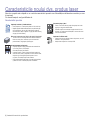 2
2
-
 3
3
-
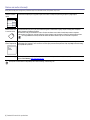 4
4
-
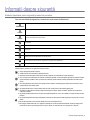 5
5
-
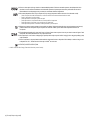 6
6
-
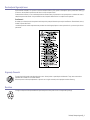 7
7
-
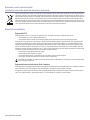 8
8
-
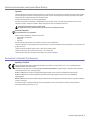 9
9
-
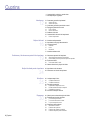 10
10
-
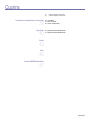 11
11
-
 12
12
-
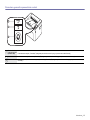 13
13
-
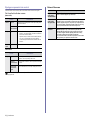 14
14
-
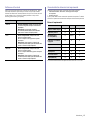 15
15
-
 16
16
-
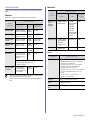 17
17
-
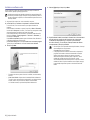 18
18
-
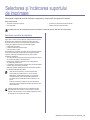 19
19
-
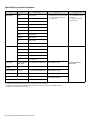 20
20
-
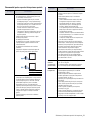 21
21
-
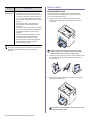 22
22
-
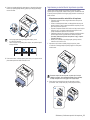 23
23
-
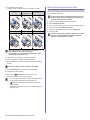 24
24
-
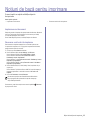 25
25
-
 26
26
-
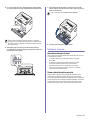 27
27
-
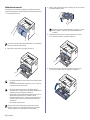 28
28
-
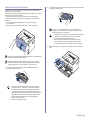 29
29
-
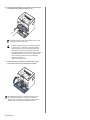 30
30
-
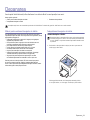 31
31
-
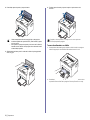 32
32
-
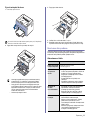 33
33
-
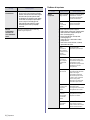 34
34
-
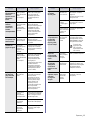 35
35
-
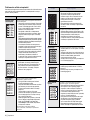 36
36
-
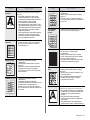 37
37
-
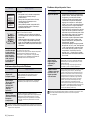 38
38
-
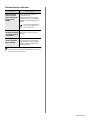 39
39
-
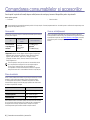 40
40
-
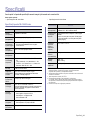 41
41
-
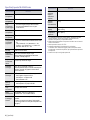 42
42
-
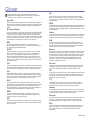 43
43
-
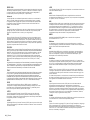 44
44
-
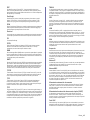 45
45
-
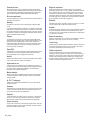 46
46
-
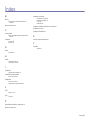 47
47
-
 48
48
-
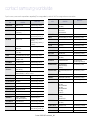 49
49
-
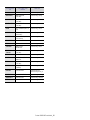 50
50
-
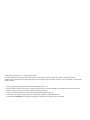 51
51
-
 52
52
-
 53
53
-
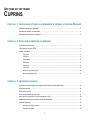 54
54
-
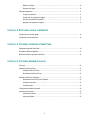 55
55
-
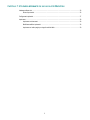 56
56
-
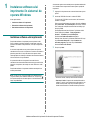 57
57
-
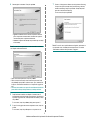 58
58
-
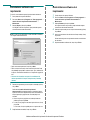 59
59
-
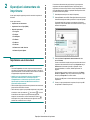 60
60
-
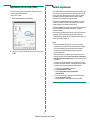 61
61
-
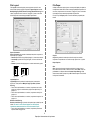 62
62
-
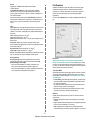 63
63
-
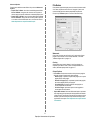 64
64
-
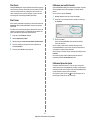 65
65
-
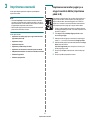 66
66
-
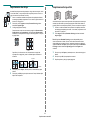 67
67
-
 68
68
-
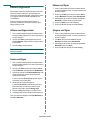 69
69
-
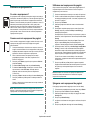 70
70
-
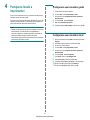 71
71
-
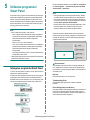 72
72
-
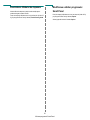 73
73
-
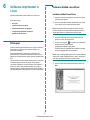 74
74
-
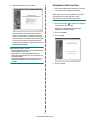 75
75
-
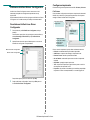 76
76
-
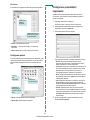 77
77
-
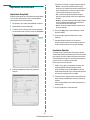 78
78
-
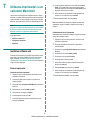 79
79
-
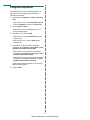 80
80
-
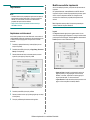 81
81
-
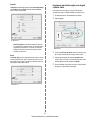 82
82
-
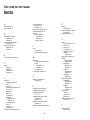 83
83
Samsung ML-1640 Manual de utilizare
- Categorie
- Copiatoare
- Tip
- Manual de utilizare
Lucrări înrudite
-
Samsung ML-2850D Manual de utilizare
-
Samsung ML-3750ND Manual de utilizare
-
Samsung ML-2955ND Manual de utilizare
-
Samsung CLP-365 Manual de utilizare
-
Samsung ML-1860 Manual de utilizare
-
Samsung ML-5010ND Manual de utilizare
-
Samsung ML-3310D Manual de utilizare
-
Samsung ML-2160 Manual de utilizare
-
Samsung SCX-4500 Manual de utilizare
-
Samsung CLP-315 Manual de utilizare